Je to téměř rok, co Google spustil Allo a Duo jako primární aplikace pro chatování a videohovory. Zatímco Duo bylo okamžitým hitem, to samé nelze říci o Allo. Existuje několik důvodů, proč Allo nemohlo splnit očekávání při spuštění. Za prvé, trh s aplikacemi pro zasílání rychlých zpráv je již přeplněný některými opravdu skvělými aplikacemi, jako jsou WhatsApp a Facebook Messenger. A ačkoli Allo přináší spoustu skvělých nových funkcí (jako je anonymní chat, sebezničující zprávy, úžasné samolepky atd.), Postrádá také některé základní funkce, které aplikaci zabránily. Například donedávna pro Allo neexistoval žádný desktopový klient. Technicky ani nyní neexistuje, ale Google právě spustil webovou verzi aplikace (stejně jako WhatsApp v minulosti), která vám umožňuje používat ji na PC a Mac.
Ačkoli to není totéž jako mít nativní desktopové aplikace, stále je to lepší, než nemít vůbec nic. V tomto článku vám ukážeme, jak používat webovou verzi aplikace, a když jsme u toho, dáme vám také několik tipů, jak převést webovou verzi na samostatnou webovou aplikaci pro váš počítač. Pokud jste tedy uživatelem aplikace Allo nebo někým, kdo to neuvažoval jen proto, že chyběla verze aplikace pro stolní počítače, přečtěte si článek a zjistěte, jak používat aplikaci Allo na PC a Mac:
Co byste měli vědět před použitím aplikace Allo na webu
Allo právě vyšlo jako webová aplikace a možná si myslíte, že k přístupu potřebujete pouze webový prohlížeč, ale mýlili byste se. Právě teď, dokonce i webová aplikace přichází s určitými omezeními. V současné době může být pouze webová verze aplikace Allo přístup, pokud vlastníte telefon Android. Podpora pro iPhony však brzy přijde. Webová aplikace také podporováno pouze v prohlížeči Chrome. Pokud používáte jiný prohlížeč a nemáte na ploše Chrome, přejděte na odkaz a stáhněte a nainstalujte si aplikaci. Dobře, teď, když tyto věci znáte, začněte s výukovým programem.
Použijte Allo v Chromu
Protože metodika používání aplikace Allo v prohlížeči Chrome bude stejná, bez ohledu na operační systém, který používáte, nemá smysl ji zobrazovat dvakrát. Nezáleží na tom, zda používáte Mac nebo Windows, takto to děláte.
1. Otevřete prohlížeč Chrome na ploše a přejděte na stránku webové aplikace Allo.
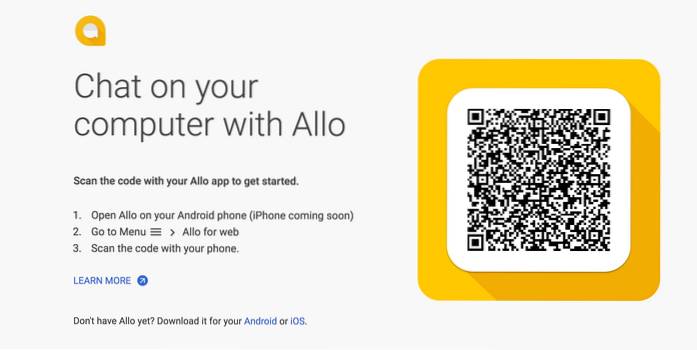
2. Nyní spusťte aplikaci Allo na smartphonu se systémem Android a klepněte na nabídku hamburgerů. Zde klepněte na možnost „Allo pro web“.
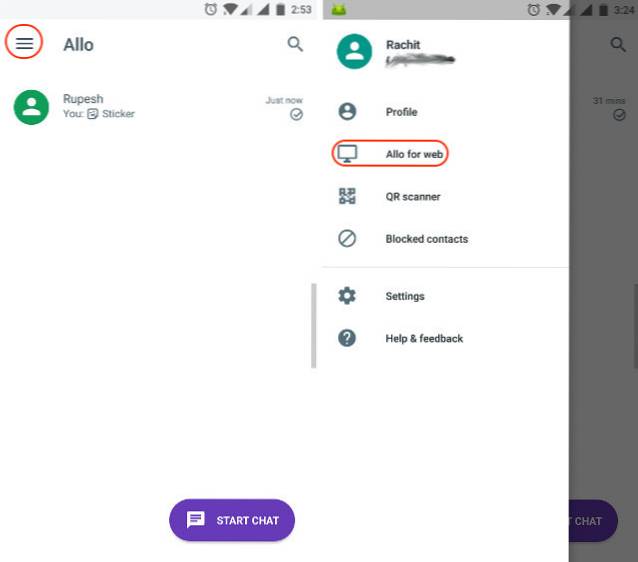
3. Nyní naskenujte QR kód na kartě prohlížeče klepnutím na ikonu Tlačítko „SKENOVAT QR KÓD“ na telefonu a nasměrování fotoaparátu na prohlížeč.
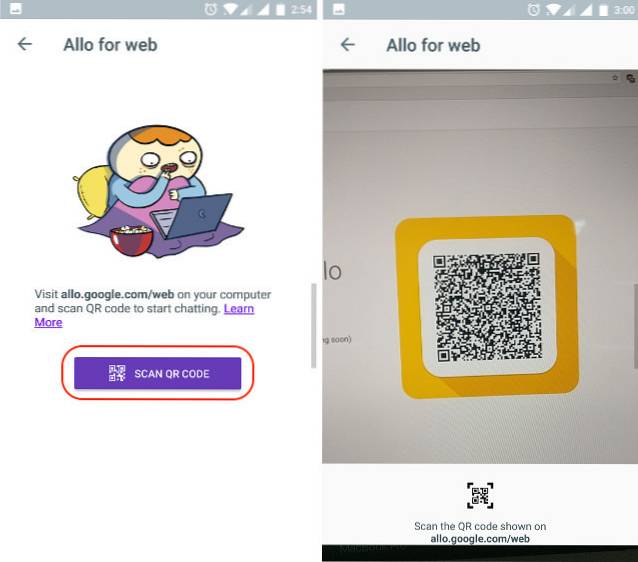
4. Jakmile naskenujete kód, budete přihlášeni ke svému účtu a budete moci používat aplikaci Allo na ploše.
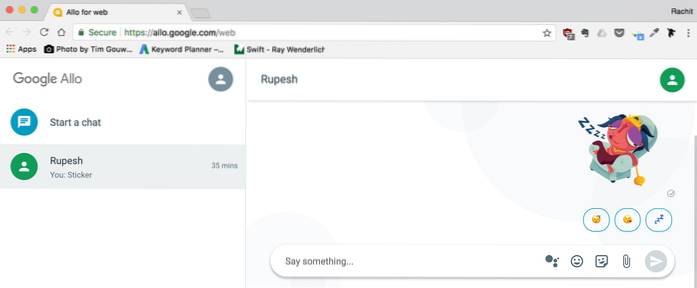
Vytvořte Allo Web App pro Windows
Jak jsem zmínil v úvodu, kromě toho, že ukážu, jak používat webovou verzi aplikace Allo, vám také pomůžu vytvořit desktopovou aplikaci, která bude fungovat jako samostatná aplikace. Nyní bych měl zdůraznit, že to nebude nativní aplikace a jako základ bude používat pouze prohlížeč Chrome. Ale, poběží ve vlastním okně a bude sportovat ikonu aplikace Allo také. Je v pohodě, že to dokážeme, protože nám umožňuje používat aplikaci Allo, aniž bychom museli otevírat náš prohlížeč Chrome jen kvůli jeho sázce.
1. Chrome nativně umožňuje vytvořit verzi aplikace v okně pro jakýkoli web v operačním systému Windows. Chcete-li to udělat pro Allo, nejprve vyplňte první část tutoriálu a přihlaste se ke svému účtu Allo.
2. Nyní, v prohlížeči Chrome (když jste na webu Karta Allo), klikněte na tříbodovou nabídku v pravém horním rohu prohlížeče a přejděte na Další nástroje -> Přidat na plochu a klikněte na něj.
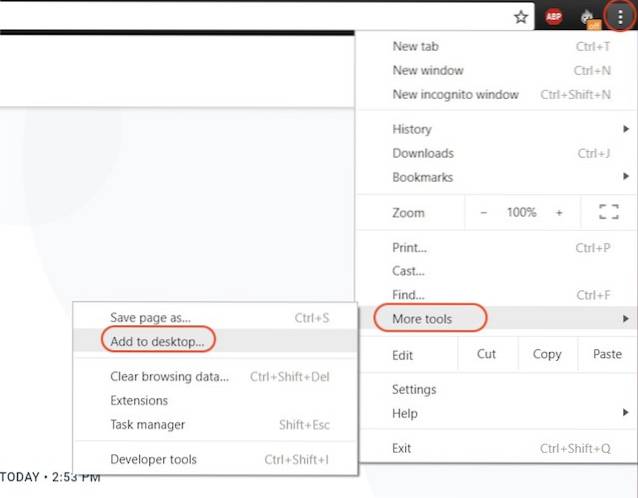
3. Nyní uvidíte vyskakovací kartu, kde můžete aplikaci přejmenovat. Než stisknete tlačítko Přidat, nezapomeňte zajistit, aby byla zaškrtnuta možnost „Otevřít jako okno“.
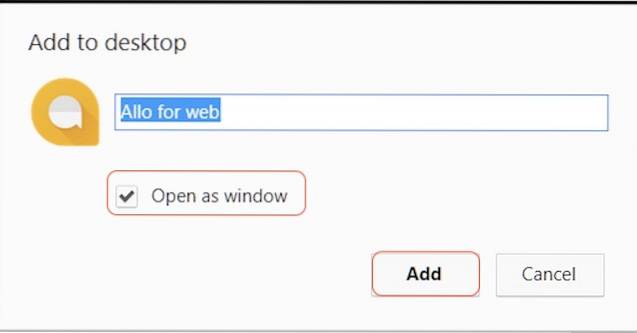
4. Jakmile kliknete na tlačítko Přidat, najdete Ikona aplikace Allo na ploše. Aplikaci otevřete dvojitým kliknutím, stejně jako u jakékoli jiné aplikace.
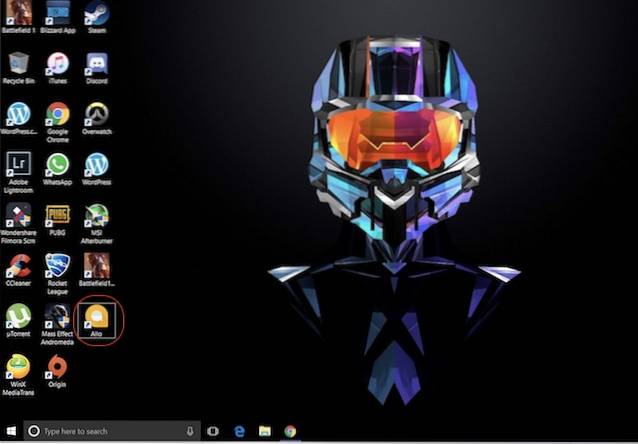
5. Pro jistotu, že to funguje, je zde obrázek aplikace pracující v jiném okně. To vidíte, vedle ikony Chrome je ikona aplikace Allo.
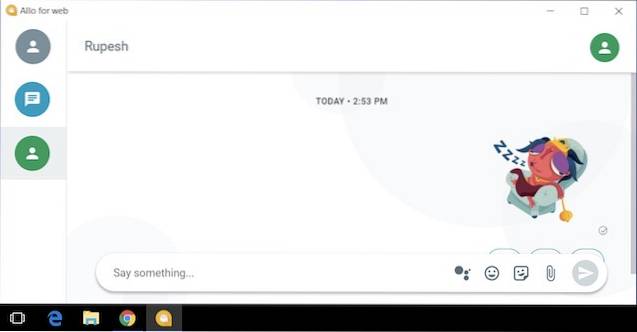
6. Můžete také kliknutím pravým tlačítkem na ikonu ji přidáte do nabídky Start nebo na hlavní panel pro rychlý přístup.
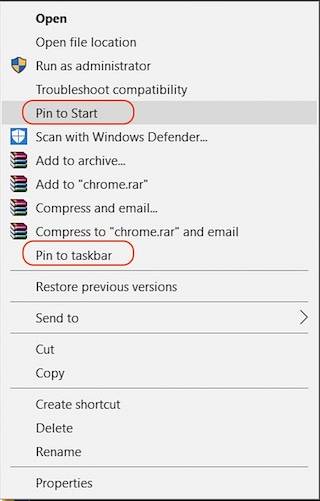
Vytvořte Allo Web App pro Mac
Chrome vám nedovoluje dělat to samé na macOS kvůli jeho omezením, proto k tomu budeme muset použít aplikaci třetí strany. Naštěstí na to znám jen aplikaci, takže pojďme začít, ano?
1. Stáhněte a nainstalujte „Koherence 5“ aplikace (zdarma k vytvoření 4 webových aplikací) kliknutím na odkaz. Nyní spusťte aplikaci. Takto aplikace vypadá po jejím spuštění.
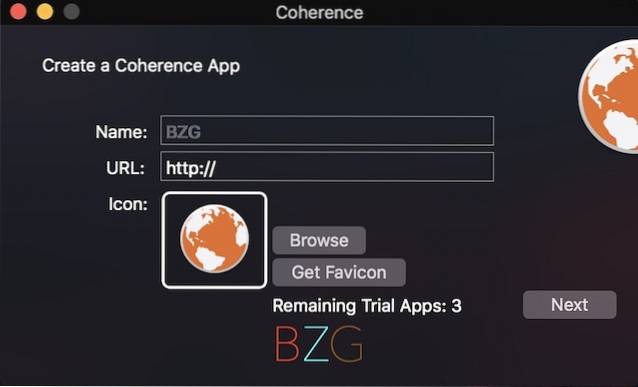
2. Nyní vyplňte požadovaná pole. V části názvu se nachází název aplikace a ikona Sekce URL bude hostovat URL webových stránek webové verze Allo. Pro vaše pohodlí jsem zde propojil URL webových stránek Allo. Stačí jej zkopírovat a vložit do požadovaného pole.
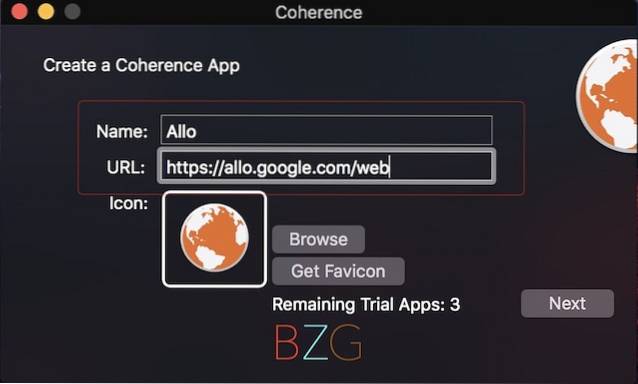
3. Nyní, než stisknete tlačítko Další, kliknutím na tlačítko „Získat favicon“ zobrazíte logo aplikace Allo. Naopak můžete dokonce nahrát své vlastní logo (kliknutím na tlačítko procházení a výběrem souboru s logem), pokud chcete.
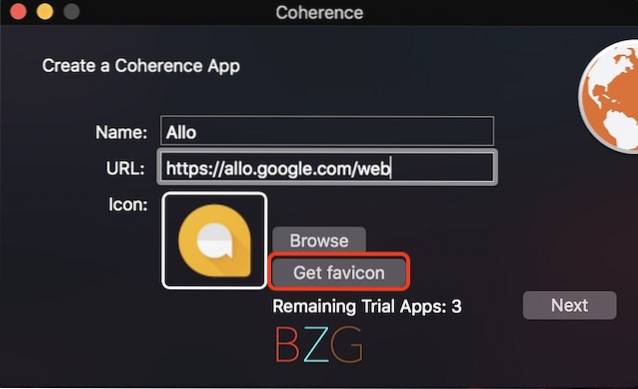
4. Nyní pokračujte v klikání na tlačítko Další, dokud se nedostanete na obrazovku zobrazenou na obrázku níže. Tady, kliknutím na tlačítko „Standardní aplikace“ vytvořte aplikaci. Jakmile kliknete na tlačítko, popová karta vás bude informovat, že vaše aplikace byla vytvořena.
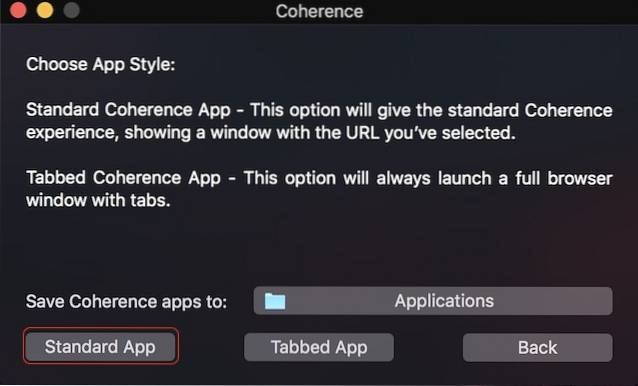
5. Nyní, jak můžete vidět, že aplikace Allo žije vedle jiných aplikací na mém počítači Mac. Bude se chovat jako normální aplikace. Můžete ji vyhledat ve Spotlightu, najít ji ve složce aplikace atd. Spusťte aplikaci, jako obvykle.
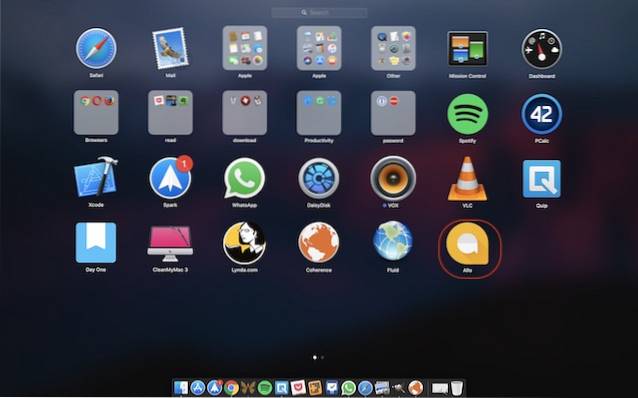
6. Při spuštění aplikace, před použitím se do něj budete muset přihlásit. Jednoduše naskenujte QR kód pomocí aplikace Allo (stejně jako v tutoriálu pro Chrome). Takto aplikace vypadá na mém počítači.
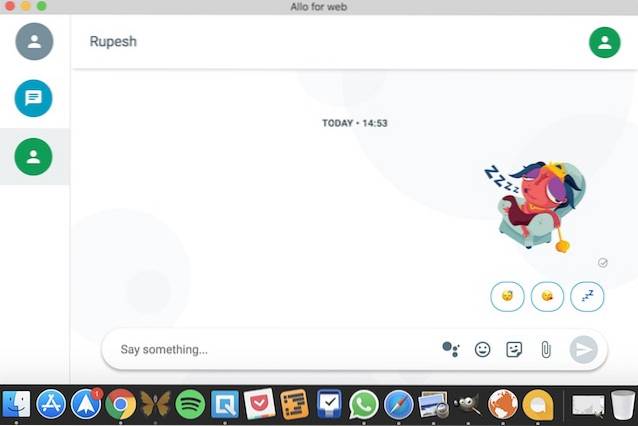
VIZ TÉŽ: Google Allo vs WhatsApp: Jak si stojí nová aplikace Google Smart Messaging
Používejte Allo na PC a Mac
Přestože webová verze aplikace Allo není plně funkční (funguje pouze v prohlížečích Chrome a Android), jedná se o krok správným směrem. Dokud Google nespustí aplikace pro stolní počítače, můžete je vytvořit pomocí výše zmíněných metod. Není to moc jiné než používat WhatsApp na vašem PC nebo Macu, protože i ten se cítí jako port jeho vlastní webové verze. Sdělte nám svůj názor na aplikaci Google Allo v sekci komentářů níže. Nyní, když má webovou verzi, je také pravděpodobnější, že ji budete používat než dříve? Rozevírejte své myšlenky na toto téma níže.
 Gadgetshowto
Gadgetshowto



